
הגדרת מדפסת רב‑תכליתית לשליחת פקסים ב‑Mac
אם יש ברשותך מדפסת רב‑תכליתית המחוברת ל‑Mac, בצע/י את ההנחיות הבאות על‑מנת להגדיר אותה לשליחת פקסים.
הערה: למשתמשי macOS 12 ואילך, כבר אין אפשרות לשלוח פקסים באמצעות מודמים של פקסים מדור קודם. אם השתמשת בעבר במודם פקס עם ה‑Mac, יתכן שתהיה לך אפשרות להמשיך להשתמש בו לשליחה ולקבלה של פקסים על‑ידי התקנת תוכנת פקס של צד שלישי. ניתן גם לנסות להשתמש בשירות פקס דרך האינטרנט. למידע נוסף, חפש/י באינטרנט ״תוכנת פקס״ או ״שירות פקס דרך האינטרנט״.
בצע/י את ההוראות שצורפו למדפסת על‑מנת להגדיר אותה ולחבר אותה ל‑Mac.
ב‑Mac, יש לבחור בתפריט Apple

 בסרגל הצד. (ייתכן שיהיה צורך לגלול מטה).
בסרגל הצד. (ייתכן שיהיה צורך לגלול מטה).אם אינך רואה את המדפסת הרב תכליתית ברשימה, יש ללחוץ על הכפתור ״הוספת מדפסת, סורק או פקס״ בצד שמאל.
בחר/י במדפסת ברשימה, לחץ/י על התפריט הקופצני ״השתמש״, בחר/י בגירסה של תוכנת המדפסת שתומכת בשליחת פקסים ולחץ/י על ״הוסף״.
אם המדפסת הרב תכליתית תואמת ל‑macOS 12 או גירסה חדשה יותר, אפשרות הפקס תתווסף אוטומטית עם הוספת המדפסת. אם אינך מצליח להוסיף את המדפסת הרב‑תכליתית כמכשיר פקס, עיין/י בתיעוד שהגיע עם המדפסת על‑מנת לברר כיצד להשתמש בה לשליחה ולקבלה של פקסים.
כדי להגדיר תור לפקס עבור המדפסת הרב תכליתית, יש לבצע את הפעולות הבאות:
ללחוץ על המדפסת או על הסורק ברשימה ״מדפסות״.
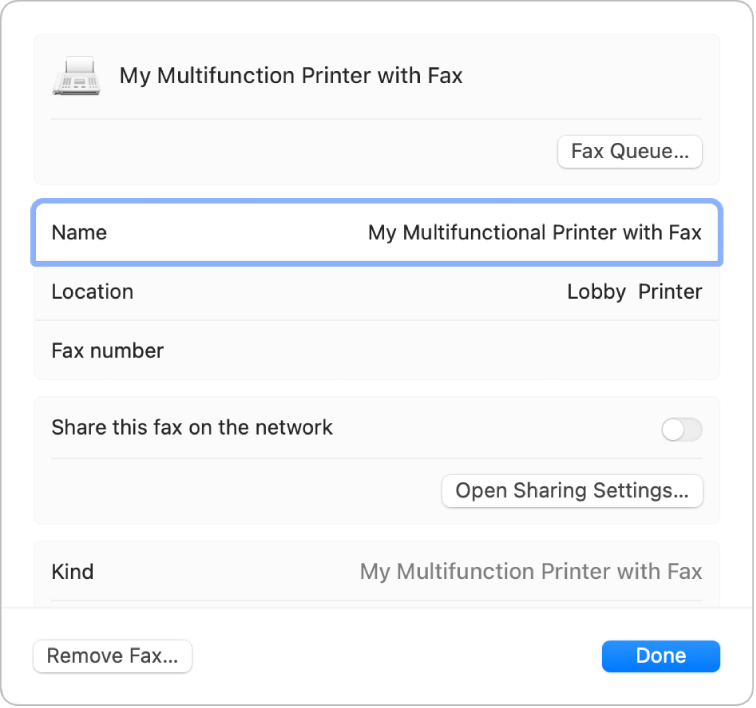
יש להזין שם עבור תור הפקסים בשדה ״שם״.
יש להזין את מספר הפקס של המדפסת הרב תכליתית בשדה של מספר הפקס.
כדי לשתף את הפקס מההתקן הזה עם אנשים אחרים ברשת, לוחצים על ״שתף מכשיר פקס זה ברשת״. אם לא הצלחת להפעיל שיתוף עבור מכשיר הפקס הזה, יש ללחוץ על ״פתח את הגדרות שיתוף״ ולהפעיל את ״שיתוף מדפסות״.
ללחוץ על ״סיום״.
כחלופה לשליחת פקסים, שקול/י לסרוק את המסמך ולשמור אותו כמסמך PDF או כמבנה מלל אחר שניתן לשלוח בדוא״ל. יתכן שגם תוכל/י לשלוח ולקבל פקסים באמצעות שירות לשליחת פקסים דרך האינטרנט.